Removendo o Gstatic (Guia gratuito) - Jul 2018 actualização
Guia de remoção de Gstatic
O que é Gstatic?
Gstatic é um serviço utilizado pela Google para preservar conteúdo estático e reduzir a utilização de banda
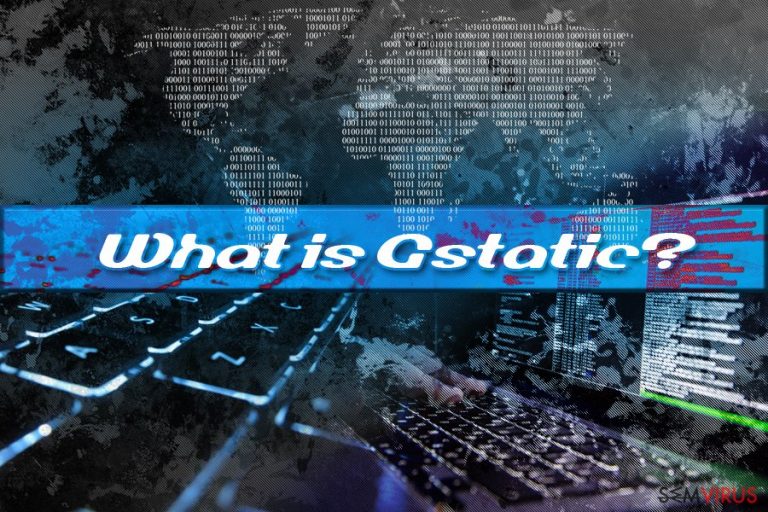
O Gstatic não é um vírus. É simplesmente um domínio utilizado pela Google para hospedar vários tipos de conteúdo estático, tais como imagens, CSS ou JavaScript. A atividade do domínio é segura, e não deve ser considerada como perigosa, uma vez que apenas aumenta a velocidade de rede dos utilizadores, assim como a utilização geral da sua banda larga.
A ideia de que este domínio seja potencialmente perigoso surge da experiência de vários utilizadores, quando observam momentaneamente subdomínios como o connectivitycheck.gstatic.com, ou ssl.gstatic.com, no seu Google Chrome, Mozilla Firefox ou qualquer outro browser.
Este comportamento é típico do adware – utilizadores infetados podem sofrer vários redirecionamentos para diferentes domínios e visitar involuntariamente páginas suspeitas que entregam pop-ups, links de texto, pop-unders, janelas intermitentes, promoções, ofertas, e outros anúncios publicitários. No entanto, o Gstatic não se encontra relacionado com qualquer software suportado por publicidade. Se o seu browser o reencaminhar para websites com anúncios invasivos, é possível que tenha um programa de adware instalado no seu computador, completamente alheio ao Gstatic.
| RESUMO | |
| Nome | Gstatic |
| Tipo | Domínio de distribuição de conteúdo estático |
| Propósito | Aumentar a velocidade de navegação dos utilizadores e reduzir o consumo de banda |
| Proprietário | |
| Domínios relacionados |
|
| Motivo de preocupação | O domínio é utilizado para carregar imagens e JavaScript, portanto, os utilizadores podem pensar que a atividade executada em segundo plano é causada pela presença de adware. No entanto, o Gstatic não é um vírus e é completamente seguro. |
| Solução | Caso receba pop-ups invasivos, seja reencaminhado em todos os websites que visita e detete a diminuição de velocidade do seu browser, analise o seu computador com FortectIntego para detetar qualquer adware. |
No entanto, alguns utilizadores ficam preocupados, porque determinados subdomínios, como o csi.gstatic.com não são utilizados para carregar conteúdo estático, mas utilizados para algum tipo de registo interno, semelhante ao Google Analytics. Em tais casos, os utilizadores podem ter que esperar até 30 segundos para receber o conteúdo pretendido.
De qualquer forma, deverá saber que a Google pratica a recolha de informação, tal como é claramente indicado na sua Política de Privacidade:
Recolhemos informações sobre as aplicações, browsers e dispositivos que utiliza para aceder aos serviços Google, o que nos ajuda a providenciar determinadas funcionalidades, tais como a atualização automática de produtos e diminuição automática de brilho do seu ecrã sempre que a sua bateria estiver fraca.
Os dados recolhidos incluem:
- Identificadores únicos;
- Tipo e definições do browser;
- Tipo e definições do dispositivo;
- Número de telefone;
- IP, ISP;
- Atividades de compra;
- Vídeos assistidos;
O rastreamento de informação tornou-se um problema enorme nos últimos anos, despoletando sanções como a implementação do RGPD – um conjunto de regras estabelecidas pela União Europeia que permitiu aos consumidores mais controlo sobre quem utiliza os seus dados, e como esta informação é utilizada, o que é bastante positivo.
Portanto, o Gstatic poderá estar de alguma forma relacionado com a recolha de dados, e pode ser utilizado para propósitos de marketing. De qualquer forma, você concorda com a Política de Privacidade e Termos de Serviço quando utiliza os serviços Google, portanto, não tem qualquer alternativa.
Vários websites afirmam que o Gstatic é um vírus, mas é simplesmente mentira. A informação não é baseada na investigação adequada, e os criadores de tais websites procuram receber mais tráfego ao explorarem os utilizadores preocupados com atividades suspeitas nos seus browsers, procurando opções para eliminarem o Gstatic.
Tecnicamente, não é possível remover o Gstatic do seu browser, pois é um domínio utilizado pela Google e pelo criador do website para tornar a navegação mais eficiente. No entanto, se, em simultâneo com a exibição do domínio Gstatic, você for constantemente reencaminhado para websites potencialmente perigosos (como páginas de phishing e fraudes de assistência técnica), existe a possibilidade do seu computador estar infetado com adware.
Caso esteja preocupado, recomendamos vivamente que analise o seu computador em busca de programas indesejados e malware, com ajuda de software antivírus, tal como o FortectIntego.

Seja cuidadoso online e evite programas indesejados
Como já mencionámos várias vezes, o Gstatic não é um programa potencialmente indesejado ou malware – é apenas um domínio operado pela Google. Caso receba alertas pop-up do seu programa antivírus, isso significa um falso positivo e deverá criar uma exceção (permissão) para esta entrada.
No entanto, estamos a falar de adware caso seja reencaminhado constantemente para domínios suspeitos, receba publicidade em qualquer website que visite, detete a diminuição de velocidade do seu browser, e se as definições do Google Chrome, Mozilla Firefox ou qualquer outro browser forem alteradas sem o seu conhecimento, etc. Para evitar tais aplicações indesejadas, necessita de ter cuidado com bundles (pacotes) de software que descarrega em websites terciários.
O bundling de software é um método lucrativo para ganhar dinheiro, e esta técnica é utilizada frequentemente por developers de aplicações suspeitas, para distribuir adware, sequestradores de navegador (browser hijacker), scareware. Esta técnica representa um mercado mundial multimilionário. Infelizmente, utilizadores com menos experiência, que não tenham conhecimento deste negócio, tendem a ignorar passos essenciais durante a instalação de software e injetam as suas máquinas com software indesejado.
Sim, são os próprios utilizadores que concordam com a instalação de programas indesejados. Para ser mais preciso, são enganados para o fazer, mas, tecnicamente, são eles que permitem a instalação. Damon McCoy, um professor de Engenharia Informática e Ciências da Computação na NYU Tandon School of Engineering destacou o seguinte:
Toda a informação sobre o bundle (agrupamento) de programas indesejados, no pacote de software que está prestes a descarregar, encontra-se enterrada no texto que ninguém lê.
Portanto, as aplicações indesejadas escondem-se sob os Termos e Condições, que, infelizmente, raramente são lidos. Portanto, para evitar enganos, deve saber que as definições de instalação “Recomendado” ou “Padrão” raramente permitem ao utilizador ver a lista completa de programas que serão instalados no sistema.
Alternativamente, deverá optar sempre pelo modo “Avançado” ou “Personalizado” de instalação, e remover todos os add-ons, extensões de browser e outros programas indesejados pré-selecionados no instalador.
Não é possível remover o Gstatic, mas deve eliminar todos os programas indesejados do sistema
A eliminação do Gstatic é impossível – por vezes, será reencaminhado para um dos seus subdomínios. De qualquer forma, se o seu dispositivo for infetado com adware, deverá eliminar esta ameaça assim que possível.
Como previamente mencionado, o adware pode injetar vários componentes no dispositivo afetado, ou esconder-se sob nomes de componentes legítimos do sistema operativo que podem ser difíceis de distinguir das suas versões originais. Portanto, recomendamos que todos os utilizadores analisem as suas máquinas com software anti-malware.
Caso descubra que o seu dispositivo está realmente infetado com um PUP ou malware, deve eliminar imediatamente todas as ameaças e restaurar as definições de todos os browsers instalados, como é explicado abaixo. Lembre-se que não é possível remover os anúncios ou redirecionamentos do Gstatic, mas é definitivamente recomendado eliminar qualquer adware, uma vez que pode comprometer a sua privacidade online, criando consequentemente uma experiência de navegação bastante desagradável.
É possível remover este vírus com a ajuda do FortectIntego. SpyHunter 5Combo Cleaner e Malwarebytes são as nossas recomendações para detetar programas potencialmente indesejados e vírus, com todos os seus ficheiros e entradas no registo associadas.
Guia de remoção manual de Gstatic
Desinstalar do Windows
Para eliminar programas potencialmente indesejados em sistemas operativos Windows, siga estas instruções:
Para remover o Gstatic em máquinas com Windows 10/8, por favor siga estes passos:
- Escreva Painel de Controlo na barra de pesquisa do Windows e pressione Enter ou clique no resultado da pesquisa.
- Sob Programas, selecione Desinstalar um programa.

- Na lista, encontre quaisquer entradas relacionadas com o Gstatic (ou qualquer outro programa suspeito instalado recentemente).
- Clique com o botão direito na aplicação e selecione Desinstalar.
- Caso surja a janela de Controlo de Conta do Utilizador, clique em Sim.
- Aguarde até que o processo de desinstalação termine e pressione OK.

Caso seja utilizador do Windows 7/XP, proceda com as seguintes instruções:
- Clique no ícone Iniciar do Windows > Painel de Controlo localizado na barra direita (se utilizar o Windows XP, clique em Adicionar/Remover Programas).
- No Painel de Controlo, selecione Programas > Desinstalar um programa.

- Selecione a aplicação indesejada, clicando no item apenas uma vez.
- No topo, selecione Desinstalar/Alterar.
- Se surgir a janela de confirmação, selecione Sim.
- Clique em OK depois de terminar o processo de desinstalação.
Remover Gstatic do Mac OS X sistema
Para desinstalar PUPs no Mac, utilize este guia:
-
Se você estiver usando OS X, clique em Go botão na parte superior esquerda da tela e selecione Applications.

-
Espere até você ver a pasta de Applications e procure por Gstatic ou quaisquer outros programas suspeitos sobre ele. Agora, clique direito sobre cada dessas entradas e selecione Move to Trash.

Restaurar o MS Edge/Chromium Edge
Eliminar extensões indesejadas do MS Edge:
- Selecione o Menu (três pontos horizontais no canto superior direito da janela do browser) e selecione Extensões.
- Da lista, selecione a extensão relacionada e clique no ícone da Engrenagem.
- Clique em Desinstalar.

Eliminar cookies e outros dados de navegação
- Selecione o Menu (três pontos horizontais no canto superior direito da janela do browser) e selecione
- Privacidade e Segurança.
- Sob Limpar dados de navegação, selecione Escolher o que pretende limpar.
- Selecione tudo (menos as palavras-passe, embora deva incluir licenças de multimédia, se aplicável) e clique em Limpar.

Restaurar definições de novos separadores e página inicial:
- Clique no ícone do menu e selecione Definições.
- Encontre a secção No arranque.
- Clique em Desativar se encontrar quaisquer domínios específicos.
Restaurar o MS Edge caso os passos acima não funcionem:
- Pressione Ctrl + Shift + Esc para abrir o Gestor de Tarefas.
- Clique na seta Mais detalhes na área inferior da janela.
- Selcione o separador Detalhes.
- Percorra a lista e localize todas as entradas com o nome Microsoft Edge. Clique com o botão direito em cada um dos itens e selecione Terminar Tarefa para terminar a execução do MS Edge.

Se esta solução não resolver o seu problema, necessita de utilizar um método avançado de restauro do Edge. Note que é necessário fazer cópias de segurança dos seus dados antes de proceder.
- Encontre a seguinte pasta no seu computador: C:\\Users\\%username%\\AppData\\Local\\Packages\\Microsoft.MicrosoftEdge_8wekyb3d8bbwe.
- Pressione Ctrl + A no seu teclado para selecionar todas as pastas.
- Clique nas pastas com o botão direito e selecione Eliminar

- Agora clique com o botão direito no botão Iniciar e selecione o Windows PowerShell (Administrador).
- Quando a nova janela abrir, copie e cole o seguinte comando e pressione Enter:
Get-AppXPackage -AllUsers -Name Microsoft.MicrosoftEdge | Foreach {Add-AppxPackage -DisableDevelopmentMode -Register “$($_.InstallLocation)\\AppXManifest.xml” -Verbose

Instruções para o Microsoft Edge baseado em Chromium
Eliminar extensões do MS Edge (Chromium):
- Abra o Edge e selecione Definições > Extensões.
- Elimine extensões indesejadas ao clicar em Remover.

Limpar cache e dados de sites:
- Clique no Menu e aceda às Definições.
- Selecione Privacidade, pesquisa e serviços.
- Na secção Limpar dados de navegação, selecione Escolher o que pretende limpar.
- Sob o Intervalo de tempo, escolha Tudo.
- Selecione Limpar agora.

Restaurar o MS Edge baseado em Chromium:
- Clique no Menu e seleciona as Definições.
- Na barra lateral esquerda, selecione Repor definições.
- Selecione Repor os valores predefinidos das definições.
- Confirme com Repor.

Restaurar o Mozilla Firefox
Necessita de restaurar manualmente o Mozilla Firefox, da seguinte forma:
Remover extensões perigosas:
- Abra o browser Mozilla Firefox e clique no Menu (três linhas horizontais no canto superior direito da janela).
- Selecione Add-ons (extensões).
- Nesta página, selecione quaisquer plugins relacionados com o Gstatic e clique em Remover.

Restaurar a página inicial:
- Clique nas três linhas horizontais no canto superior direito para abrir o menu.
- Selecione Opções.
- Nas opções sob o painel Início, selecione o seu website preferido para abrir sempre que executa o Mozilla Firefox.
Eliminar cookies e dados de sites:
- Clique no Menu e selecione Opções.
- Vá para a secção de Privacidade e Segurança.
- Navegue para baixo até encontrar Cookies e Dados de Sites.
- Clique em Limpar Dados…
- Selecione Cookies e Dados de Sites, assim como em Conteúdo da Web em cache e pressione Limpar.

Restaurar o Mozilla Firefox
Caso o Gstatic não tenha sido removido após seguir as instruções acima, restaure o Mozilla Firefox:
- Abra o browser Mozilla Firefox e clique no Menu.
- Vá para Ajuda e selecione Informação para resolução de problemas.

- Sob a secção Otimizar o Firefox section, clique em Restaurar o Firefox…
- Assim que surgir a notificação, confirme a ação ao pressionar em Restaurar o Firefox – este processo deverá completar a eliminação do Gstatic.

Restaurar o Google Chrome
Eliminar extensões maliciosas do Google Chrome:
- Abra o Google Chrome, clique no Menu (três pontos verticais no canto superior direito) e selecione Mais ferramentas > Extensões.
- Na nova janela aberta, conseguirá ver todas as extensões instaladas. Desinstale todos os plugins suspeitos potencialmente, clicando em Remover.

Limpar ficheiros em cache e dados de navegação do Chrome:
- Clique no Menu e selecione Definições.
- Sob Privacidade e Segurança, selecione Limpar dados de navegação.
- Selecione Histórico de navegação, Cookies e outros dados do site, assim como Imagens e ficheiros em cache.
- Clique em Limpar dados.

Alterar a sua página inicial:
- Clique no menu e selecione Definições.
- Procure por qualquer website suspeito na secção No arranque.
- Clique em Abrir uma página específica ou um conjunto de páginas e clique nos três pontos para encontrar a opção Remover.
Restaurar o Google Chrome:
Caso os métodos anteriores não tenham ajudado, restaure o Google Chrome para eliminar todos os componentes:
- Clique no Menu e selecione Definições.
- Nas Definições, navegue para abaixo e clique em Avançadas.
- Encontre a secção Repor e limpar.
- Clique em Repor as predefinições originais das definições.
- Confirme com Repor definições para completar a eliminação.

Restaurar o Safari
Remover extensões indesejadas do Safari:
- Clique em Safari > Preferências…
- Na nova janela, selecione Extensões.
- Selecione a extensão indesejada relacionada com o Gstatic e selecione Desinstalar.

Limpar cookies e outros dados de websites no Safari:
- Clique em Safari > Limpar Histórico…
- No menu pop-up, selecione todo o histórico na secção Limpar.
- Confirme com Limpar Histórico.

Restaurar o Safari, caso as definições mencionadas anteriormente não tenham ajudado:
- Clique em Safari > Preferências…
- Vá para o separador Avançadas.
- Assinale a caixa Mostrar Menu de Programação na barra de menus.
- Na barra de menus, clique em Programação, e selecione Esvaziar Caches.

Após desinstalar este programa potencialmente indesejado (PUP) e fixação de cada um dos seus navegadores, recomendamos que a varredura de seu sistema do PC com um anti-spyware respeitável. Isto vai ajudar você a se livrar dos vestígios de registro Gstatic e também identificará parasitas relacionadas ou infecções de malware possível no seu computador. Para isso, você pode usar nosso removedor de malware votados: FortectIntego, SpyHunter 5Combo Cleaner ou Malwarebytes.
Recomendado para você
Selecione um browser web adequado e melhore a sua segurança com uma VPN
A espionagem online cresceu substancialmente durante os últimos anos, e os utilizadores estão cada vez mais interessados em formas de proteger a sua privacidade. Um dos meios básicos utilizados para adicionar uma camada de segurança – selecione o browser web mais privado e seguro.
De qualquer forma, existe uma forma eficaz de garantir um nível extra de proteção e criar sessões de navegação online completamente anónimas com a ajuda da VPN Private Internet Access. Este software reencaminha o tráfego através de diferentes servidores, ocultando o seu próprio endereço IP e localização geográfica. A combinação de um browser seguro com a VPN Private Internet Access permite-lhe navegar pela Internet sem medo de ser monitorizado ou atacado por criminosos.
Cópias de segurança para utilizar mais tarde, em caso de ataque de malware
Os problemas de software causados por malware ou perda direta de dados provocada por encriptação, podem significar problemas graves no seu dispositivo, ou danos permanentes. Quando possui cópias de segurança atualizadas, consegue facilmente recuperar após um incidente e continuar o seu trabalho.
Atualizar as suas cópias de segurança é crucial após efetuar quaisquer alterações no dispositivo, de forma a conseguir regressar ao seu trabalho quando o malware efetuar alterações indesejadas, ou sempre que ocorrerem problemas no dispositivo que causem a perda de dados ou corrupção permanente de ficheiros.
Ao guardar sempre a versão mais recente de qualquer documento ou projeto importante, é possível evitar todas as potenciais frustrações e interrupções. Utilize o Data Recovery Pro para restaurar ficheiros do sistema.


